[イラストレーター]自由変形ツールを使って文字も変形できる?
みなさんこんにちは。
アドビ認定インストラクター★まきのゆみです^^
先程も書きましたが、
先日より、自由変形ツールを使った変形についてまとめております。
★自由変形ツールで平行四辺形を作る
★自由変形ツールで台形を作る
同様に文字も変形できるかというと、
文字はそのままでは
 自由変形ツールを使って
自由変形ツールを使って
変形することができません!
文字をアウトライン化する必要があります。
それではやってみましょう^^
 自由変形ツールを使った文字の変形
自由変形ツールを使った文字の変形

文字を入力し、選択します。


[書式→アウトラインを作成]を実行し、
文字をアウトライン化します。


 自由変形ツールを選択します。
自由変形ツールを選択します。
事前のバウンディングボックスの表示・非表示に関わらず、
自由変形ツールを選択すると、
バウンディングボックスが表示されます。


バウンディングボックスのいずれかのハンドルをプレスし、
今回は、
CtrlとAltとShift(Macはコマンドとoptionとshift)を押しながら
右上のハンドルを
垂直方向外側にドラッグしました。
※プレス=マウスを押しっぱなしの状態


できあがり^^

他のオブジェクトと一緒に
変形したい場合は、
全てのオブジェクトを選択してから
変形するとよいですね。





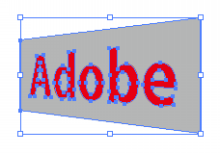


オブジェクトに奥行きをつけたい!という方は
けっこういらっしゃると思いますので、
ぜひご活用ください^^
アドビ認定インストラクター★まきのゆみです^^
先程も書きましたが、
先日より、自由変形ツールを使った変形についてまとめております。
★自由変形ツールで平行四辺形を作る
★自由変形ツールで台形を作る
同様に文字も変形できるかというと、
文字はそのままでは
変形することができません!
文字をアウトライン化する必要があります。
それではやってみましょう^^
 自由変形ツールを使った文字の変形
自由変形ツールを使った文字の変形
文字を入力し、選択します。


[書式→アウトラインを作成]を実行し、
文字をアウトライン化します。


事前のバウンディングボックスの表示・非表示に関わらず、
自由変形ツールを選択すると、
バウンディングボックスが表示されます。


バウンディングボックスのいずれかのハンドルをプレスし、
今回は、
CtrlとAltとShift(Macはコマンドとoptionとshift)を押しながら
右上のハンドルを
垂直方向外側にドラッグしました。
※プレス=マウスを押しっぱなしの状態


できあがり^^

他のオブジェクトと一緒に
変形したい場合は、
全てのオブジェクトを選択してから
変形するとよいですね。





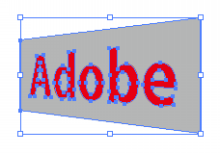


オブジェクトに奥行きをつけたい!という方は
けっこういらっしゃると思いますので、
ぜひご活用ください^^